 An- und abmelden
An- und abmelden
Dieses Kapitel beschreibt, wie Sie Ihr Benutzerkonto aktivieren, sich in Optimizely Campaign anmelden, Ihr Passwort oder Ihre PIN zurücksetzen und wie Sie sich abmelden.
Benutzerkonto aktivieren
Vor der ersten Anmeldung müssen Sie Ihr Benutzerkonto aktivieren. Dafür erhalten Sie von Optimizely zwei E-Mails: eine Aktivierungs-E-Mail mit Ihrem persönlichen Aktivierungsschlüssel und eine zweite Bestätigungs-E-Mail.
- Öffnen Sie die Aktivierungs-E-Mail und klicken Sie auf Benutzerkonto aktivieren.
- Geben Sie den Aktivierungsschlüssel ein und klicken Sie auf Weiter.
- Füllen Sie die Formularfelder aus und klicken Sie auf Weiter.
- Legen Sie ein Passwort und eine PIN fest und klicken Sie auf Speichern.
Nach erfolgter Eingaben erhalten Sie eine weitere E-Mail, in der Sie gebeten werden, Ihre Aktivierung zu bestätigen.
- Klicken Sie in der E-Mail auf Aktivierung bestätigen.
Danach können Sie sich unter www.campaign.episerver.net in Optimizely Campaign anmelden.
Anmelden
Bestätigen Sie Ihre Identität im Anmeldebildschirm, um das Eindringen von Schadsoftware zu verhindern.
- Rufen Sie www.campaign.episerver.net auf.
- Geben Sie Ihren Benutzernamen und Ihr Passwort ein.
- Geben Sie in der Reihe mit der Bezeichnung Pin in die zwei freien Felder die entsprechenden Ziffern Ihrer PIN ein, indem Sie auf die Zahlen auf der Bildschirmtastatur klicken.
Die Zahlen auf der Bildschirmtastatur sind zufällig angeordnet.
Sollte Ihre Pin beispielsweise 123456 lauten und Sie befinden sich im unten dargestellten Anmeldebildschirm, geben Sie die 4 an der vierten Stelle (von links) und die 6 an der sechsten Stelle ein. Die schwarzen Punkte in den Feldern 1-3 und 5 zeigen an, dass Sie diese Ziffern nicht eingeben müssen.
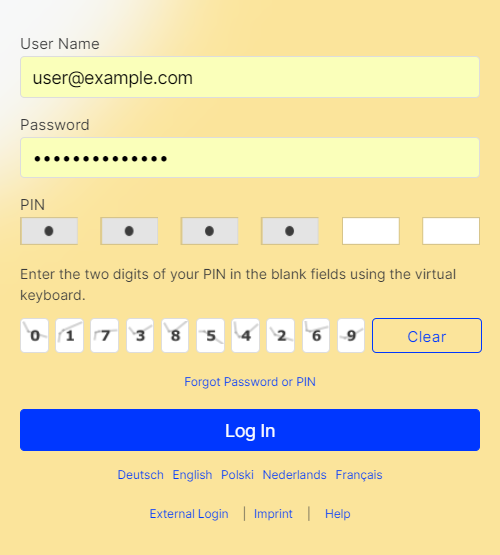
- Klicken Sie auf Anmelden.
Sollte Ihr Browser oder das Netzwerk, von dem Sie auf Optimizely Campaign zugreifen, kein SSL unterstützen, wenden Sie sich an die Kundenbetreuung
Sollten Sie Ihren Benutzernamen vergessen, wenden Sie sich an die Person in Ihrem Unternehmen, von der Sie Ihre Zugangsdaten erhalten haben oder an die Kundenbetreuung.
Passwort und PIN zurücksetzen
Wenn Sie Ihr Passwort oder Ihre PIN vergessen haben:
- Klicken Sie auf den Link Passwort oder PIN vergessen.
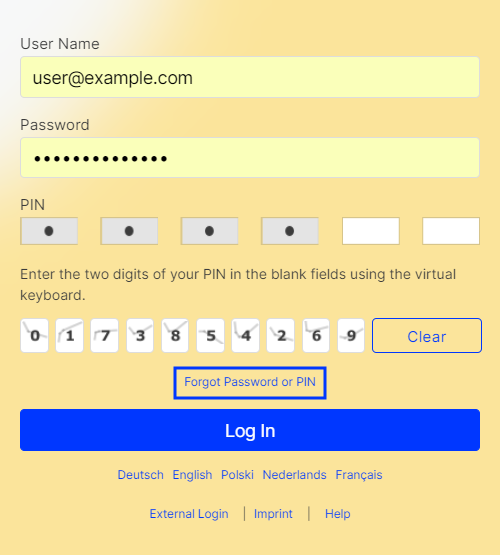
- Geben Sie im Dialogfeld Passwort und PIN zurücksetzen Ihren Benutzernamen ein.
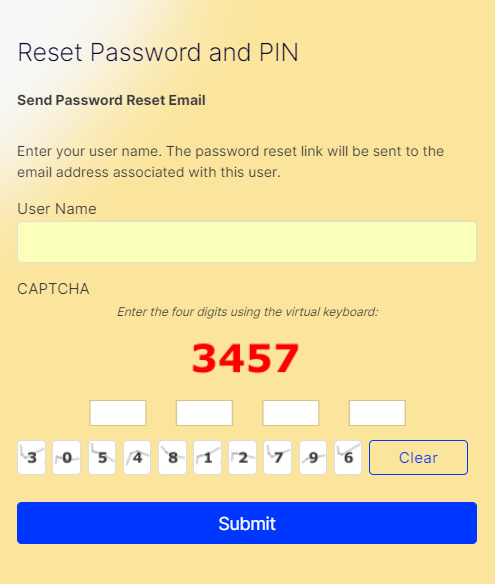
- Geben Sie unter CAPTCHA die vier Ziffern mit Hilfe des virtuellen Zahlenfeldes ein.
- Klicken Sie auf die Schaltfläche Senden. Optimizely Campaign sendet eine E-Mail zum Zurücksetzen des Passworts an die E-Mail-Adresse, die mit dem Benutzernamen verknüpft ist.
- Gehen Sie zum Posteingang Ihres E-Mail-Kontos und öffnen Sie die E-Mail von Optimizely Campaign.
Aus Sicherheitsgründen erhalten Sie keine Fehlermeldung, falls Optimizely Campaign die E-Mail mit dem zurückgesetzten Passwort nicht senden konnte (z. B. wenn der Benutzername nicht existiert). Wenden Sie sich an die Kundenbetreuung, falls Sie die E-Mail nicht erhalten haben.
- Klicken Sie in der E-Mail auf den Link Passwort zurücksetzen.
- Geben Sie in Optimizely Campaign im Dialogfeld Passwort und Pin zurücksetzen ein neues Passwort ein und bestätigen Sie das Passwort im Feld Neues Passwort wiederholen.
Das Passwort muss mindestens acht Zeichen lang sein und mindestens eine Zahl oder ein Sonderzeichen (&, @, $, §,...) enthalten.
- Klicken Sie auf Weiter.
- Geben Sie im Dialogfeld Passwort und Pin zurücksetzen in die weißen Felder die Ziffern Ihrer bestehenden oder neuen PIN mithilfe des virtuellen Zahlenfeldes ein und bestätigen Sie die PIN in den Feldern darunter.
- Klicken Sie auf Übernehmen.
Wenn die eingegebenen Passwörter übereinstimmen und die Anforderungen erfüllen, erhalten Sie eine Bestätigungsnachricht. Kehren Sie zum Anmeldebildschirm zurück und geben Sie Ihren Benutzernamen und das neue Passwort ein.
Abmelden
Beenden Sie jede Sitzung, indem Sie auf Abmelden klicken. So verhindern Sie, dass Dritte von Ihrem Rechner aus auf das System zugreifen.